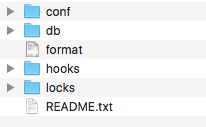SVN、GIT日常看我就够了
配置本地SVN
1. 在本地创建一个仓库,打开终端执行
|
1
|
svnadmin
create
/
Users
/
vcyber
/
Desktop
/
SVNCode
/
|
执行完成桌面多了一个SVNCode文件夹,目录结构如下:
目录结构
配置svn权限
2.1 使用Xcode打开/conf/svnserve.conf,将下面项前面的#去掉, command+s保存,退出。
|
1
2
3
4
|
anon
-
access
=
read
auth
-
access
=
write
password
-
db
=
passed
authz
-
db
=
author
|
anon-access代表匿名用户权限,read代表用户只读,none代表禁止访问,write代表可读可写, 这里我就不修改了,毕竟测试这玩嘛。。。
2.2 使用Xcode打开/conf/passwd/,在[user]下面添加用户名和密码,command+s保存,退出。
2.3 使用Xcode打开/conf/authz,在[groups]下面添加组名=用户名(可以多个)
这里我就一个用户,我就添加一个组,然后享有服务器全部资源,注意添加权限的时候组名前面要加@,用户名不需要。
2.4 启动svn服务器
svnserve -d -r /Users/vcyber/Desktop/SVNCode/
没有任何提示说明启动成功,可以再活动监视器中查看可关闭SVN服务。
本地环境配置github(要有github账号)
1 配置账号信息
|
1
2
|
git
config
--
global
user
.
name
Fly_Sunshine_J
git
config
--
global
user
.
email
857402355
@
qq
.
com
|
2 创建本地ssh(用于上传到你对应的github账号)
|
1
|
|
接下来会让你输入保存路径,你可以选择默认,也可以选择保存到对应位置,最后会让你输入密码, 密码也是可有可无的。
3 接下来就是找到创建.ssh文件夹,打开id_rsa.pub,复制内容,登陆github,选择Settings –>SSH and GPG kyes –>New SSH Key –>Add SSH Key
4 验证
|
1
|
ssh
-
T
git
@
github
.
com
|
会出现询问你继续连接,输入yes,然后弹框输入3.2中你设置的密码, 然后出现如下信息说明配置成功
|
1
|
Hi
Fly
-
Sunshine
-
J
!
You'
ve
successfully
authenticated
,
but
GitHub
does
not
provide
shell
access
.
|
SVN常用命令
import 导入文件到svn服务器
示例:
|
1
2
|
svn
import
/
Users
/
vcyber
/
Desktop
/
Personal
/
CoreData
/
RealmTest
/
svn
:
//localhost/Desktop/SVNCode/Realm -m "导入项目"
svn
import
/
Users
/
vcyber
/
Desktop
/
Personal
/
CoreData
/
RealmTest
/
svn
:
//localhost/Desktop/SVNCode/Realm --username=Fly_Sunshine_J --password=123456 -m "导入项目"
|
checkout(co) 检出
示例:
|
1
2
|
svn
checkout
svn
:
//localhost/Desktop/SVNCode/Realm /Users/vcyber/Desktop/RealmSVN
svn
checkout
svn
:
//localhost/Desktop/SVNCode/Realm /Users/vcyber/Desktop/RealmTest --username=Fly_Sunshine_J --password=123456
|
export 导出
示例:
|
1
2
3
4
|
svn
export
svn
:
//localhost/Desktop/SVNCode/Realm /Users/vcyber/Desktop/RealmExport --username=Fly_Sunshine_J --password=123456
svn
export
svn
:
//localhost/Desktop/SVNCode/Realm /Users/vcyber/Desktop/RealmExport
-
r
数字(版本号)
svn
export
-
r
4
svn
:
//localhost/Desktop/SVNCode/Realm /Users/vcyber/Desktop/RealmExport
|
delete/remove(rm) 删除(注意要切换到本地仓库, 别忘了提交,这个操作只删除本地,服务器没有删除)
示例:
|
1
|
svn
delete
RealmTest
/
Realm
.
framework
/
|
update 更新本地仓库
示例:
|
1
2
|
svn
update
没有文件路径默认全部更新
svn
update
RealmTest
/
ViewController
.
m
更新指定文件
|
add 添加新文件(先把文件添加到work copy中,然后添加,别忘了commit)
示例:
|
1
|
svn
add
RealmTest
/
Realm
.
framework
/
|
diff 比较差异
示例:
|
1
2
3
|
svn
diff
RealmTest
/
ViewController
.
m
比较两个版本的差异
svn
diff
-
r
4
:
5
RealmTest
/
ViewController
.
m
|
status 查看状态
M:修改,?不存在控制中,你可能需要删除或者添加,C:有冲突,A:新增,K:锁定
示例:
|
1
2
3
|
svn
status
//指定文件的状态
svn
status
RealmTest
/
ViewController
.
m
|
log 查看日志
示例:
|
1
2
3
|
svn
log
指定文件的日志
svn
log
RealmTest
/
ViewController
.
m
|
info 查看信息
示例:
|
1
2
3
|
svn
info
指定文件信息
svn
info
RealmTest
/
ViewController
.
m
|
revert 恢复到上个版本
注意:它不会恢复被删除的目录。
示例:
|
1
2
3
4
|
//恢复整个目录
svn
revert
--
recursive
//恢复某一个文件
svn
revert
RealmTest
/
ViewController
.
m
|
resolved 解决冲突
一般会在你更新的时候有冲突会提示你,然后输入r就可以解决冲突
示例:
|
1
|
svn
resolved
RealmTest
/
ViewController
.
m
|
cp 创建新的分支
示例:
|
1
|
svn
cp
svn
:
//localhost/Desktop/SVNCode/Realm svn://localhost/Desktop/SVNCode/RealmBranch1 -m"创建新的分支"
|
remove(rm) 删除分支
示例:
|
1
2
|
svn
remove
svn
:
//localhost/Desktop/SVNCode/RealmBranch1 -m"删除分支1"
svn
rm
svn
:
//localhost/Desktop/SVNCode/RealmBranch2 -m"删除分支2"
|
merge 合并分支
合并分支到另一个分支或者主干
示例:
|
1
2
3
4
|
主干
svn
merge
svn
:
//localhost/Desktop/SVNCode/Realm svn://localhost/Desktop/SVNCode/RealmBranch1
分支
svn
merge
svn
:
//localhost/Desktop/SVNCode/RealmBranch2 svn://localhost/Desktop/SVNCode/RealmBranch1
|
Git常用命令
init 新建代码库
示例:
|
1
2
3
4
|
//在当前目录新建代码库
git
init
//在指定位置创建代码库
git
init
Desktop
/
GitCode
|
git config [–global] user.name/user.email “name/emai” 配置当前或者全局提交的附带名字或者邮件
示例:
|
1
2
3
4
5
|
git
config
--
global
user
.
name
"Fly_SunShine_J"
//查看设置情况
git
config
--
global
user
.
name
git
config
--
global
user
.
email
|
clone 克隆代码到本地
示例:
|
1
|
git
clone
https
:
//github.com/Fly-Sunshine-J/Realm.git Desktop/RealmGit
|
commit 提交暂存区
示例:
|
1
2
3
4
|
//提交所有
git
commit
-
m
"日志"
//提交某一个文件
git
commit
RealmTest
/
RealmTest
/
ViewController
.
m
-
m
"修改VC"
|
status 查看工作区的文件修改
示例:
|
1
|
git
status
|
rm 删除文件
示例:
|
1
|
git
rm
RealmTest
/
RealmTest
/
ViewController
.
m
|
add 添加文件到暂存区
示例:
|
1
2
3
4
|
//添加指定文件
git
add
RealmTest
/
RealmTest
/
ViewController
.
m
//添加本地库所有文件
git
add
.
|
mv 修改某一个文件的名字
注意,路径要对应,否则会自动移动
示例:
|
1
|
git
mv
RealmTest
/
RealmTest
/
ViewController
.
m
RealmTest
/
RealmTest
/
View
.
m
|
diff 产看追踪文件的差异
示例:
|
1
2
3
4
|
//查看追踪文件的差异
git
diff
//查看某一文件的差异
git
diff
RealmTest
/
RealmTest
/
ViewController
.
m
|
reset –hard HEAD 放弃本地全部修改
示例:
|
1
|
git
reset
--
hard
HEAD
|
git reset 回退到某个版本并保存未追踪的改动
一大串的东西可以通过log来查询
示例:
|
1
|
git
reset
8989920311bacb3f4e3ced7f82ab75ca47c318c7
|
git reset –keep回退到某个版本并保存未提交的改动
|
1
|
git
reset
--
keep
8989920311bacb3f4e3ced7f82ab75ca47c318c7
|
checkout HEAD 放弃本地某一文件的修改
示例:
|
1
|
git
checkout
HEAD
RealmTest
/
RealmTest
/
ViewController
.
m
|
revert 撤销某一次提交
示例:
|
1
|
git
revert
8989920311bacb3f4e3ced7f82ab75ca47c318c7
|
checkout 撤销某次提交的某个文件
示例:
|
1
|
git
checkout
8989920311bacb3f4e3ced7f82ab75ca47c318c7
RealmTest
/
RealmTest
/
ViewController
.
m
|
log 查看提交日志
示例:
|
1
|
git
log
|
blame 查看文件被谁修改
示例:
|
1
|
git
blame
RealmTest
/
RealmTest
/
ViewController
.
m
|
branch 分支
示例:
|
1
2
3
4
5
6
7
8
9
10
11
12
13
14
15
16
17
18
19
20
21
22
23
24
25
26
27
28
29
30
31
|
//查看本地分支
git
branch
// 查看远程分支
git
branch
-
r
// 查看远程和本地分支
git
branch
-
a
//创建本地分支,但是不切换
git
branch
branch1
//新建一个分支并切换
git
checkout
-
b
branch2
//新建一个分支,指向指定commit
git
branch
branch3
8989920311bacb3f4e3ced7f82ab75ca47c318c7
//新建一个分支,与指定的远程分支建立追踪关系
git
branch
--
track
branch4
origin
/
master
//切换到指定分支,并更新工作区
git
checkout
branch4
//切换到上一个分支
git
checkout
-
//建立追踪关系,在现有分支与指定的远程分支之间
git
branch
--
set
-
upstream
branch3
origin
/
master
//合并指定分支到当前分支
git
merge
branch2
//选择一个commit,合并进当前分支
git
cherry
-
pick
8989920311bacb3f4e3ced7f82ab75ca47c318c7
//删除分支
git
branch
-
d
branch1
//删除远程分支
git
push
origin
--
delete
branch1
git
branch
-
dr
branch1
//将当前分支push到指定远程分支
git
push
origin
HEAD
:
branch1
|
tag 标签
|
1
2
3
4
5
6
7
8
9
10
11
12
13
14
15
16
|
//列出所有tag
git
tag
//新建一个tag在当前commit
git
tag
1
//新建一个tag在指定commit
git
tag
2
8989920311bacb3f4e3ced7f82ab75ca47c318c7
//删除本地tag
git
tag
-
d
1
//查看tag信息
git
show
2
//提交所有tag
git
push
--
tags
//删除远程tag
git
push
origin
--
delete
tag
2
//新建一个分支,指向某个tag
git
checkout
-
b
[
branch
]
[
tag
]
|
remote 远程
|
1
2
3
4
5
6
7
8
9
10
11
12
|
// 查看远程库的地址列表
git
remote
-
v
//查看这个远程库的信息
git
remote
show
origin
// 从远程库更新所有的信息到本地,但是不合并
git
fetch
origin
//从远程库更新所有的信息到本地,但是不合并并清理已删除的远程分支
git
fetch
-
p
origin
//从远程库更新数据并立即合并数据
git
pull
origin
branch1
//将本地数据同步到远程库中
git
push
origin
branch1
|
这里我在演示一下git解决冲突,演示流程:
-
制造冲突
1.1 新建分支,并切换到分支, 打开其中的一个文件修改, 保存提交
制造冲突1修改1.2 切换到master分支,打开同一文件,在同一位置修改,保存提交
制造冲突修改1.3 merge分支
制造冲突其实还可以通过status来查看冲突文件.
-
解决冲突(手动解决)
打开冲突文件,删除<<<<<<< HEAD ======= >>>>>>> branch1这三行
再修改成想要的,添加,提交即可。解决冲突解决冲突